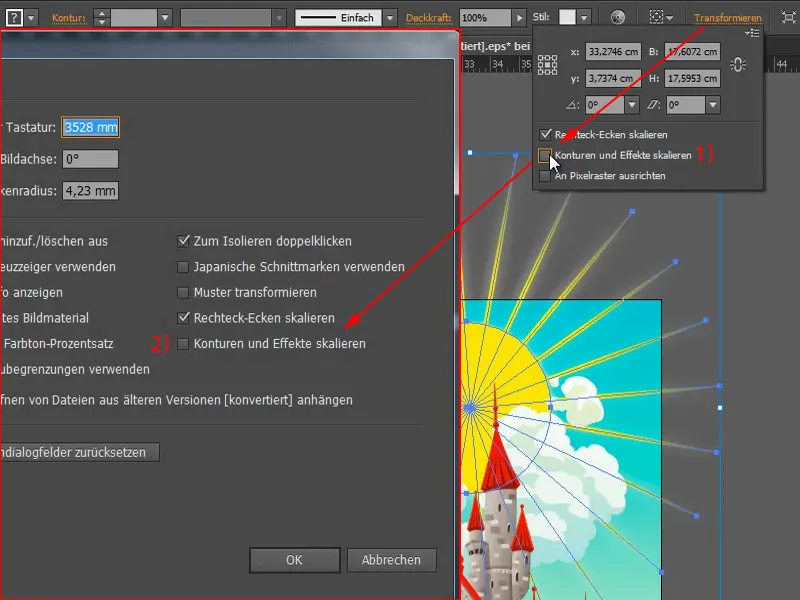Järgmine probleem: Mul on siin ilus päike.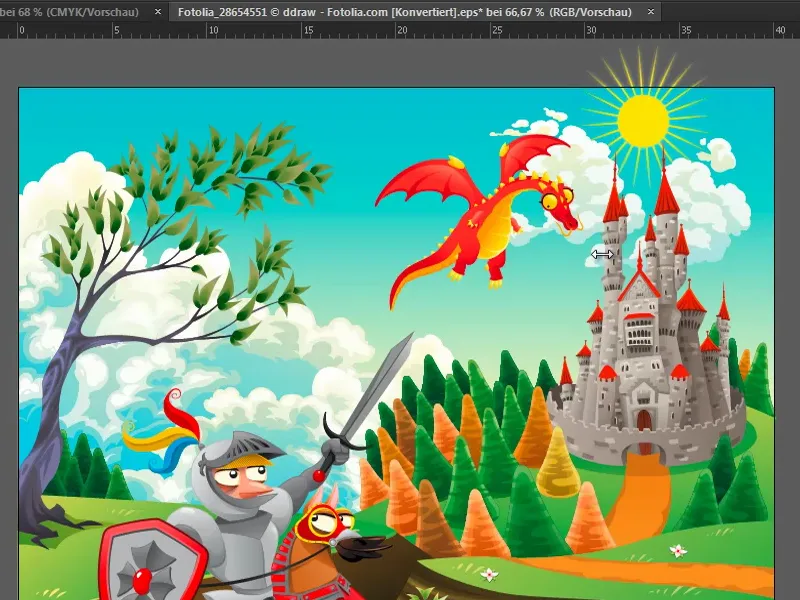
Ma tahaksin, et seda natuke skaalatakse. Kui klikin kiirtele, näen, et ühel neist on Kontuur 2 pt ja muutuva laiuse profiiliga.
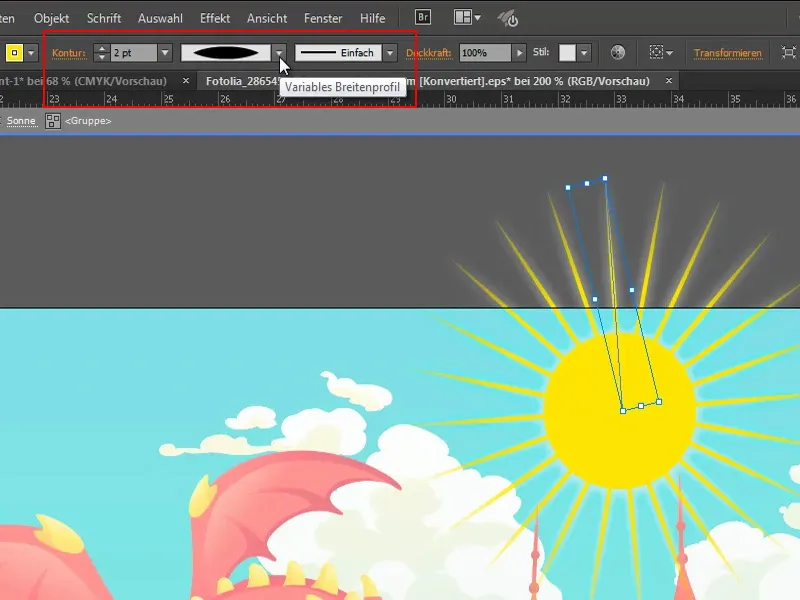
Kui ma seda nüüd väga väikeseks skaalaksin, tekiks järgmine probleem: Kontuur jääb alles, päike ei näe enam välja nagu päike, vaid pigem nagu päevalill. Kuidas saan takistada kontuuri ja efektide skaalale kandmist? Selleks teen kõigepealt kõik tagasi Ctrl + Zga.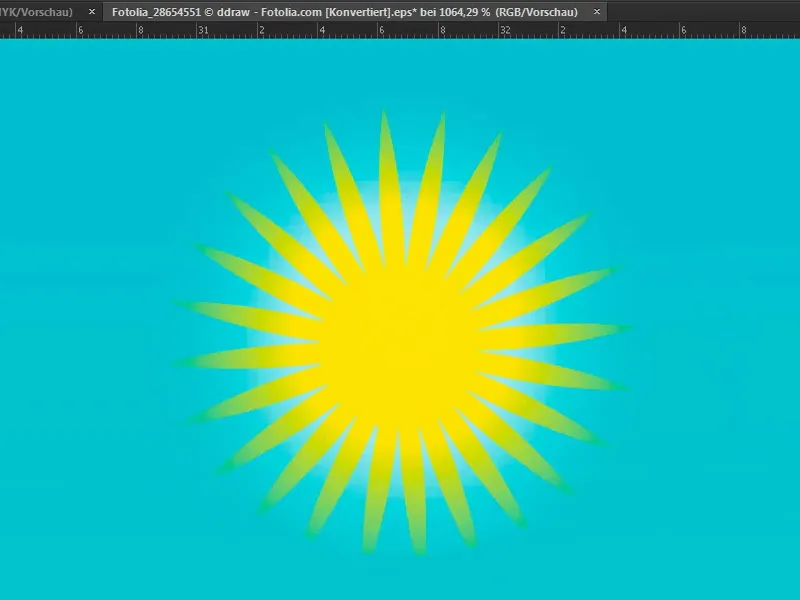
Kontuuride ja efektide skaalale kandmine eelseadete kaudu
Nüüd on kaks võimalust: ma lähen sisse valikutega Ctrl+K. Seal pean lihtsalt Üldine-registri all linnukese märkima Kontuuride ja efektide skaalale kandmine.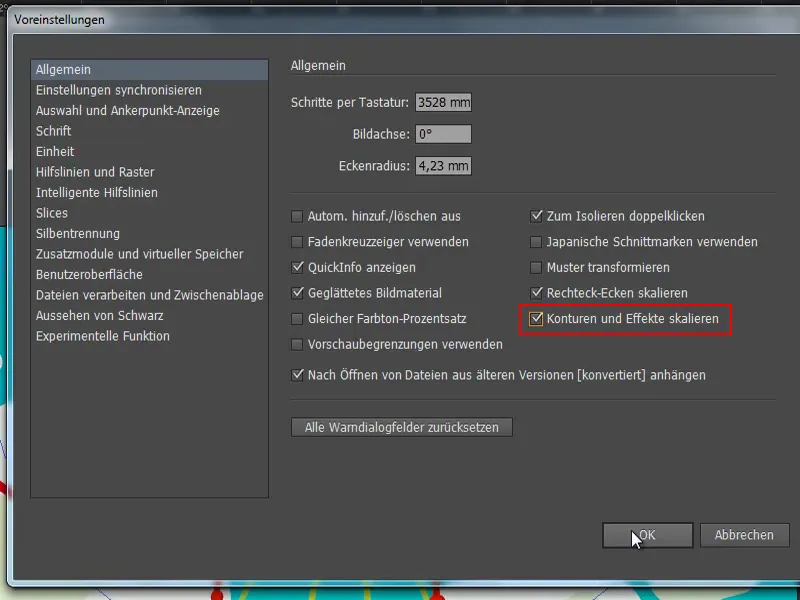
Kui nüüd päikest skaalasin (klõpsates all hoides Shift-klahvi, see juhtub proportsionaalselt), said efektid ja kontuurid kaasa võetud. Päike näeb siis ikka veel hästi välja, isegi kui see oleks palju suurem. Just nii peab olema.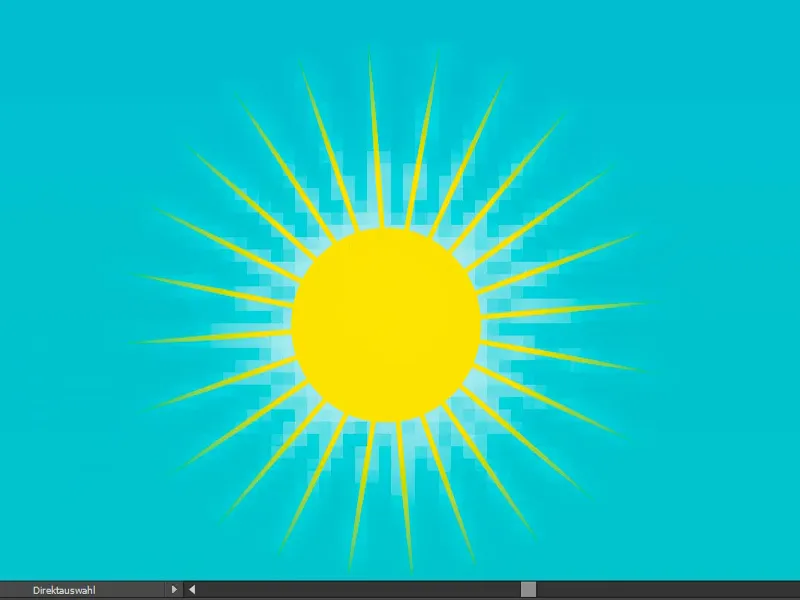
Kontuuride ja efektide skaalale kandmine transformeerimise sätete kaudu
Teise võimalusena saab selle saavutada: lihtsalt klõpsake Transformeerimine (1), sest alates Illustratori CC-versioonist saate ka seal Kontuuride ja efektide skaalale kandmise aktiveerida (2).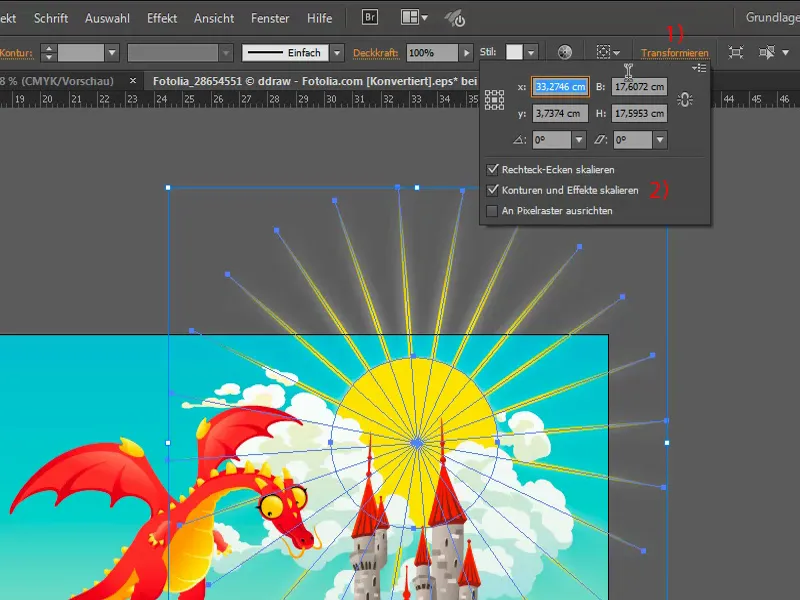
Kui selle eemaldan (1), eemaldatakse see ka samal ajal vaikesätetest (2).